现在微软出了最新的系统win11,很多用户在近期购买了电脑都自动预装上了最新的Win11系统,使用之后觉得还是没有之前使用的win10系统好用,很多操作不习惯,但是想怎么退回win10系统,今天小编教大家如何去操作这个问题。
电脑预装win11怎么退回win10
1、点击桌面底部的“开始菜单”进入,然后继续点击“设置”进入。
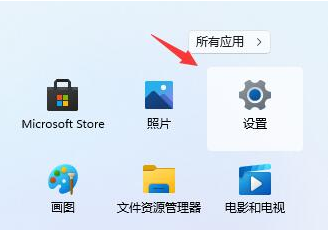
2、在左边栏中找到并进入“windows更新”。
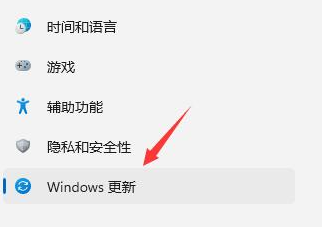
3、在更多选项下点击“高级选项”进入。
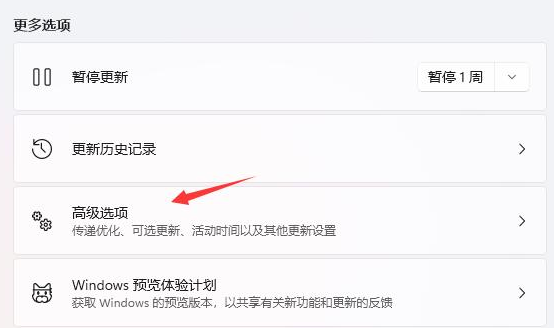
4、然后在其他选项下点击“恢复”进入。
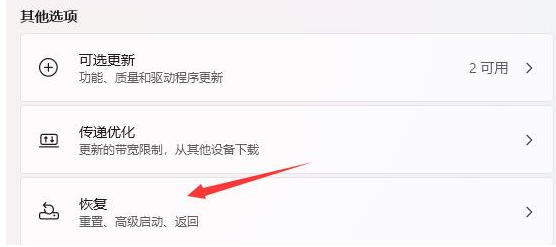
5、点击历史windows版本右边的“返回”按钮,即可进入回退win10的步骤。
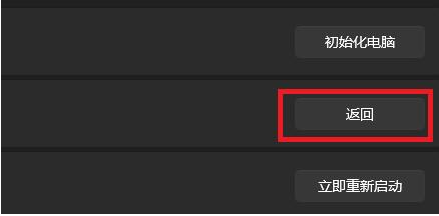
6、下图是选择退回的理由,当然也可以跳过不选。
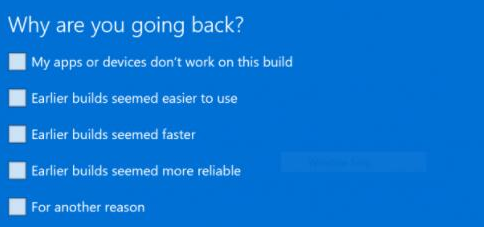
7、然后等待系统自动执行返回win10操作即可。
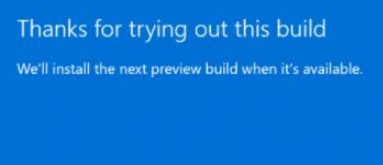

 时间 2023-06-03 10:01:12
时间 2023-06-03 10:01:12 作者 admin
作者 admin 来源
来源 



